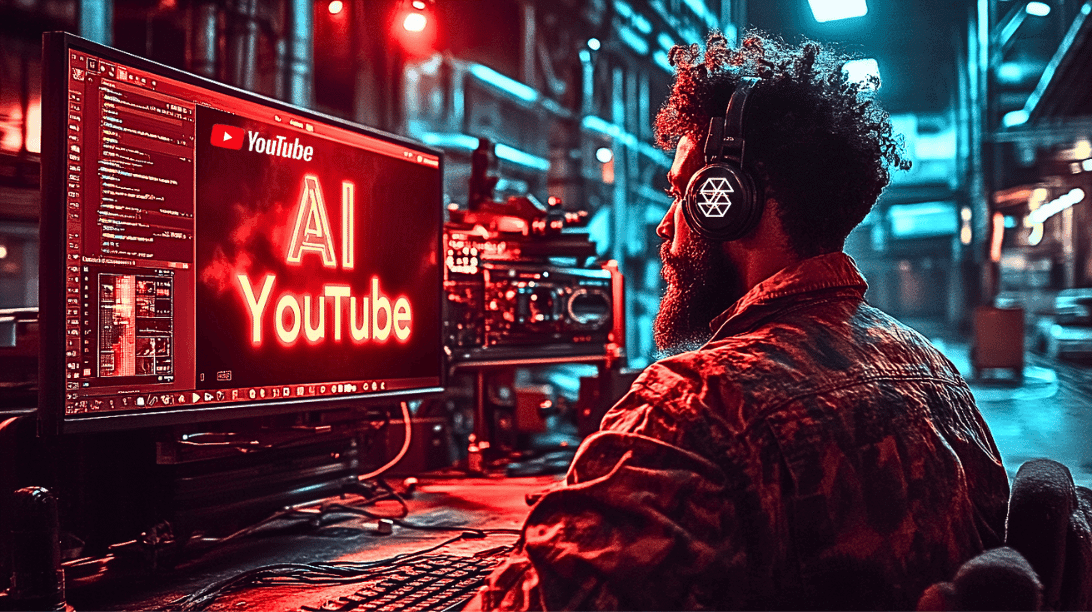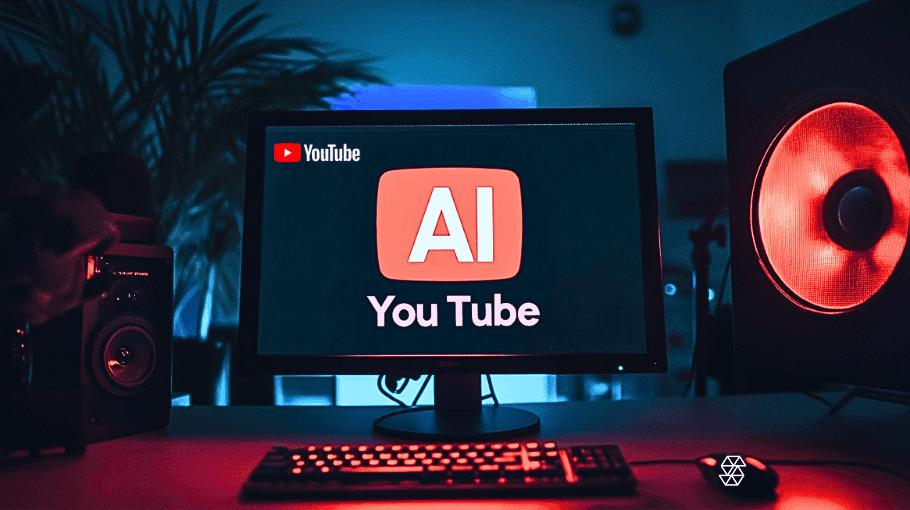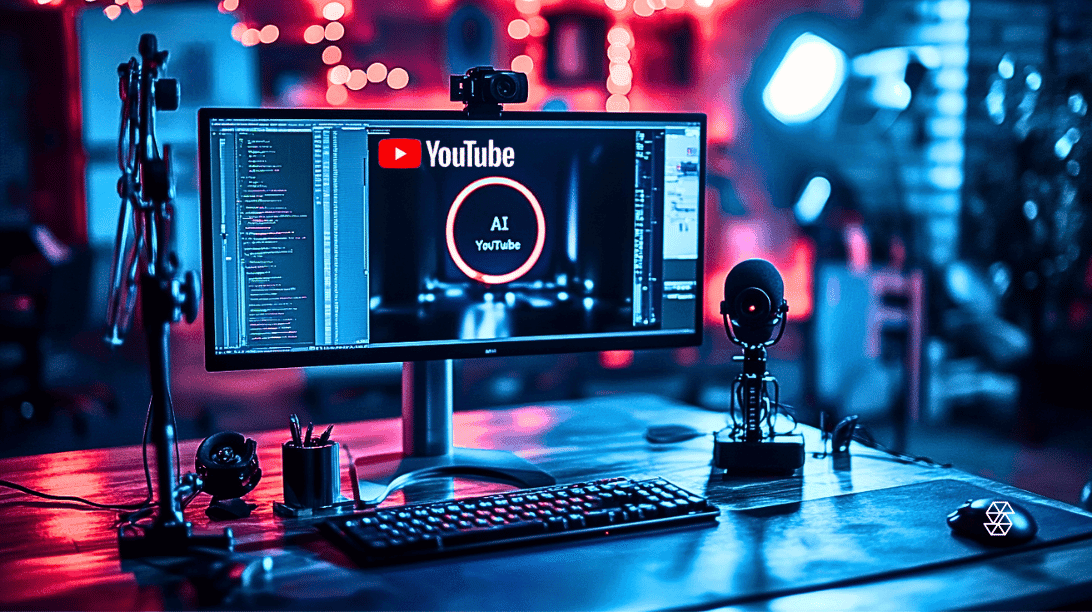Como utilizar as ferramentas de IA do DaVinci Resolve
No cenário em constante evolução da produção e pós-produção de filmes, a inteligência artificial (IA) surgiu como um fator de mudança. Já lá vai o tempo em que as intrincadas tarefas de edição exigiam horas de trabalho manual. Atualmente, as ferramentas de IA estão a revolucionar a forma como os realizadores abordam a pós-produção, tornando os processos mais eficientes e os resultados mais refinados.
Entrar DaVinci Resolveum dos principais nomes da indústria cinematográfica. Conhecido pelo seu vasto conjunto de ferramentas de edição, DaVinci Resolve integrou a tecnologia de IA para melhorar ainda mais as suas capacidades. Estas funcionalidades orientadas para a IA não só simplificam tarefas complexas, como também abrem um campo de possibilidades criativas para os realizadores, garantindo que as suas visões são traduzidas no ecrã com uma precisão sem paralelo.
1. Máscara mágica de fusão
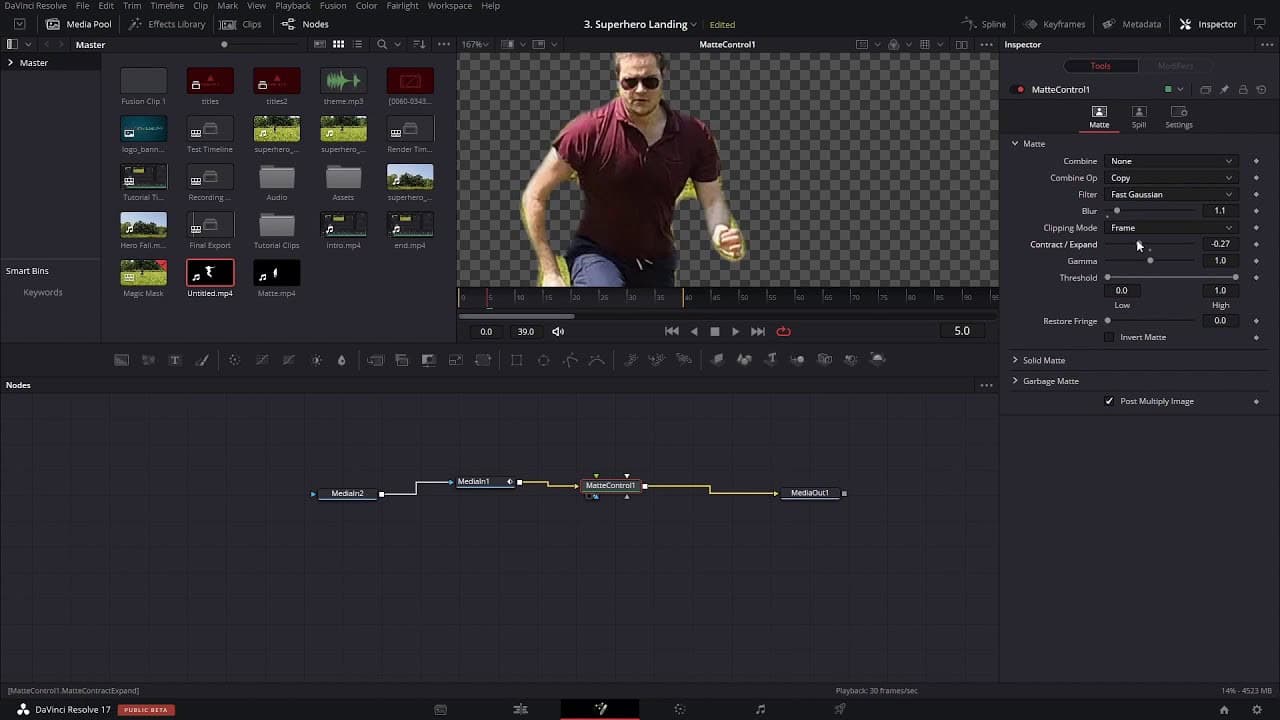
Uma das ferramentas de IA de destaque no DaVinci Resolve é a Fusion Magic Mask. Esta funcionalidade aproveita o poder da IA para automatizar o processo de rotoscopia e mascaramento, tarefas que tradicionalmente exigiam uma quantidade significativa de tempo e conhecimentos.
Benefícios da Fusion Magic Mask:
Eficiência: Elimina a necessidade de ajustes quadro a quadro.
Precisão: Obtenha máscaras detalhadas, mesmo para objectos complexos como cabelos e peles.
Flexibilidade: Isolar facilmente motivos ou fundos para correção de cor, efeitos visuais e muito mais.
Guia passo a passo para utilizar a Fusion Magic Mask:
Abrir a página do Fusion: Comece por navegar para a página Fusion no DaVinci Resolve.
Selecionar Máscara Mágica: Na barra de ferramentas, seleccione a ferramenta Máscara mágica.
Desenhar uma máscara grosseira: Utilizando a ferramenta Polilinha ou B-spline, desenhe uma máscara aproximada à volta do objeto que pretende isolar.
Aperfeiçoar com IA: Active a função de IA e deixe que o DaVinci Resolve refine a máscara por si. O software analisará a filmagem e ajustará automaticamente a máscara para seguir o sujeito ao longo do clip.
Ajustar parâmetros: Utilize os vários parâmetros disponíveis, tais como "Detail" (Detalhe), "Smooth" (Suavidade) e "In/Out Ratio" (Relação de entrada/saída), para ajustar a máscara a seu gosto.
Dicas para obter os melhores resultados com a Magic Mask:
Filmagens de alta qualidade: Certifique-se de que as suas filmagens são de boa qualidade. As imagens nítidas e bem iluminadas produzem melhores resultados com as ferramentas de IA.
Atualizar regularmente o DaVinci Resolve: Tal como acontece com toda a tecnologia de IA, as actualizações trazem melhorias. Certifique-se de que está a utilizar a versão mais recente do DaVinci Resolve para beneficiar das capacidades de IA mais avançadas.
Experiência: Não hesite em brincar com as definições. Quanto mais se familiarizar com a ferramenta, melhores serão os seus resultados.
Aproveitando o poder da IA, a ferramenta Fusion Magic Mask do DaVinci Resolve oferece aos cineastas uma maneira eficiente e precisa de lidar com tarefas de máscara. Quer esteja a isolar um objeto para correção de cor ou a criar efeitos visuais complexos, esta funcionalidade garante que a sua visão criativa é concretizada com a máxima precisão.
2. Mapa de profundidade AI

O AI Depth Map é outra funcionalidade inovadora do DaVinci Resolve, oferecendo aos realizadores uma nova dimensão de criatividade. Tradicionalmente, os dados de profundidade eram obtidos principalmente a partir de câmaras especializadas ou configurações complexas. No entanto, com o AI Depth Map, o DaVinci Resolve pode gerar esses dados a partir de filmagens de vídeo padrão, abrindo uma infinidade de possibilidades de pós-produção.
Aplicações do mapa de profundidade da IA:
Foco seletivo: Imitar o aspeto de profundidade de campo reduzida, focando um motivo enquanto desfoca o fundo ou vice-versa.
Composição 3D: Integrar elementos 3D sem problemas em filmagens 2D, assegurando que se situam naturalmente na cena com base em dados de profundidade.
Movimentos de câmara na pós-produção: Adicione movimentos de câmara virtuais na pós-produção, com os elementos a deslocarem-se naturalmente com base na sua profundidade.
Como utilizar o mapa de profundidade da IA:
Navegar para a página de cores: Comece por deslocar-se para a página Cor no DaVinci Resolve.
Selecionar mapa de profundidade: Na biblioteca OpenFX, localize e aplique o efeito Mapa de profundidade ao seu clip.
Analisar as filmagens: Permita que a IA analise a sua filmagem e gere um mapa de profundidade. Isto pode demorar um pouco, dependendo da duração e da complexidade do clip.
Ajustar os parâmetros de profundidade: Afine os dados de profundidade utilizando os controlos disponíveis, assegurando que o mapa de profundidade está de acordo com a sua visão criativa.
Exemplos práticos:
Foco seletivo: Depois de gerar o mapa de profundidade, utilize os dados para aplicar seletivamente um efeito de desfocagem, criando um aspeto cinematográfico de profundidade de campo reduzida.
Integração 3D: Ao compor elementos 3D numa cena, utilize o mapa de profundidade para garantir que estes elementos interagem naturalmente com as filmagens 2D, lançando sombras e reflexos com base na perceção da sua profundidade.
3. Isolador de voz AI
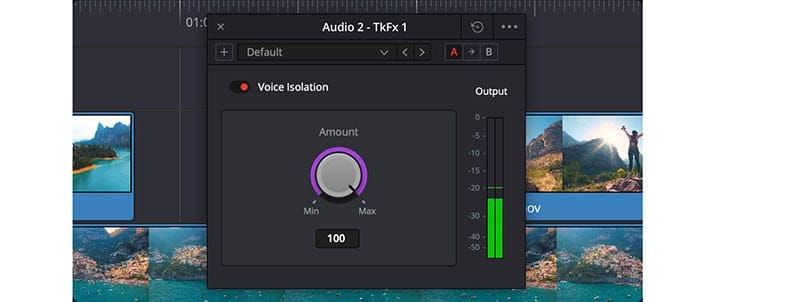
No domínio da pós-produção áudio, o AI Voice Isolator destaca-se como um fator de mudança. Esta ferramenta aproveita o poder da inteligência artificial para isolar as vozes do ruído de fundo, garantindo uma qualidade de áudio clara e nítida, um aspeto crucial para qualquer filme.
Capacidades do AI Voice Isolator:
Redução de ruído: Reduz eficazmente o ruído de fundo, garantindo que as vozes são claras e audíveis.
Melhoria da voz: Melhora a qualidade da voz isolada, tornando-a mais rica e profissional.
Vantagens da utilização do AI Voice Isolator:
Diálogo claro: Em cenas com ruído de fundo significativo, assegurar que os diálogos permanecem claros e compreensíveis.
Qualidade de áudio profissional: Eleve a qualidade geral de áudio do seu projeto, garantindo que cumpre as normas da indústria.
Guia de utilização do AI Voice Isolator:
Aceder à página Fairlight: Comece por navegar para a página de áudio do Fairlight no DaVinci Resolve.
Aplicar o Voice Isolator: Na biblioteca de efeitos, seleccione e aplique o efeito Voice Isolator ao seu clip de áudio.
Ajustar parâmetros: Utilize os controlos fornecidos para ajustar o nível de redução de ruído e de melhoria da voz. Ouça o áudio em tempo real para garantir resultados óptimos.
Com ferramentas como o AI Depth Map e o Voice Isolator, o DaVinci Resolve continua a solidificar a sua posição como um software líder na indústria cinematográfica e televisiva. Ao tirar partido do poder da inteligência artificial, os realizadores podem obter resultados profissionais de forma mais eficiente, garantindo que os seus projectos se destacam no competitivo mundo de Hollywood.
4. Seguimento de máscaras de objectos AI
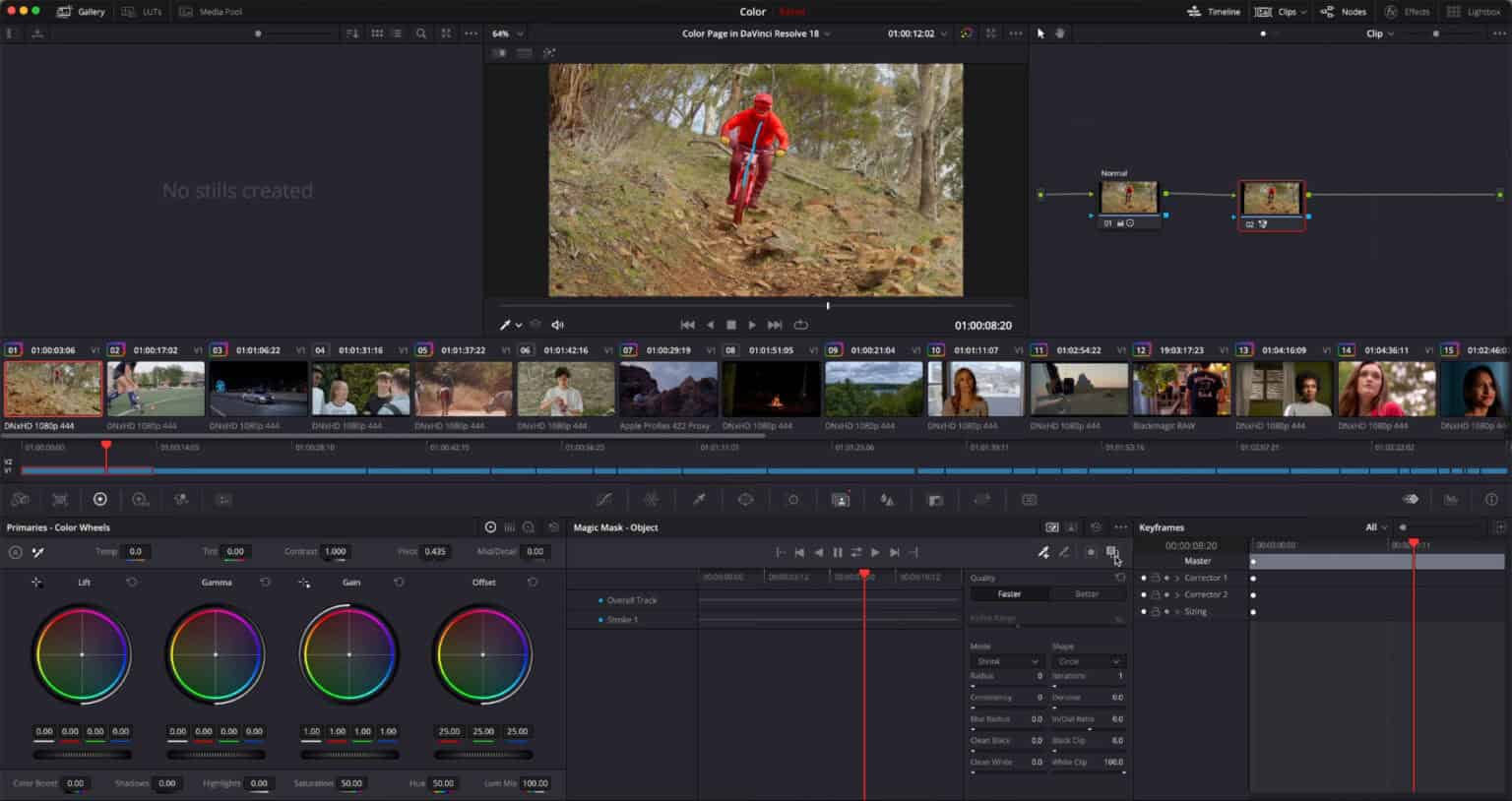
No mundo dinâmico da edição de vídeo, o seguimento de objectos dentro de um fotograma é uma tarefa que exige frequentemente precisão e paciência. A funcionalidade AI Object Mask Tracking do DaVinci Resolve é um divisor de águas neste domínio.
O Object Mask Tracking, alimentado por inteligência artificial, permite aos realizadores seguir automaticamente os objectos numa cena. Isto é particularmente útil quando se pretende aplicar efeitos ou correcções de cor a elementos específicos em movimento nas filmagens. A ferramenta baseada em IA garante que o rastreio é preciso, mesmo que o objeto esteja parcialmente obscurecido ou sofra alterações de perspetiva.
Como utilizar o rastreio de máscaras de objectos para vários fins:
Iniciar o processo de rastreio: No DaVinci Resolve, vá para a página Cor. Use a Power Window para desenhar uma máscara aproximada ao redor do objeto que deseja rastrear.
Ativar a IA: Quando a máscara estiver desenhada, basta clicar no botão 'Objeto' na paleta do tracker. A IA irá então refinar a sua máscara para se ajustar ao objeto com precisão.
Localizar o objeto: Depois de refinar a máscara, prima o botão "seguir para a frente" ou "seguir para trás". A IA assegurará que a máscara se mantém colada ao objeto durante todo o clip.
Aplicar efeitos ou correcções: Com o objeto localizado com precisão, pode agora aplicar correcções de cor, efeitos ou quaisquer outros ajustes especificamente a esse objeto.
Dicas e sugestões para obter os melhores resultados com o rastreio de máscaras de objectos com IA:
Certifique-se de que a sua máscara inicial está o mais próximo possível da forma do objeto. Embora a IA seja poderosa, uma máscara inicial mais próxima pode aumentar a precisão.
Para objectos que sofrem transformações ou oclusões significativas, considere dividir o clip em secções mais pequenas e seguir cada uma delas separadamente.
Reveja sempre a filmagem monitorizada para garantir que não foram perdidos fotogramas ou que não foram monitorizados corretamente. Se necessário, podem ser efectuados ajustes manuais.
Abraçar o futuro da realização de filmes com IA
A integração da inteligência artificial em ferramentas como o DaVinci Resolve significa uma mudança monumental no panorama da produção e pós-produção de filmes. Estas funcionalidades de IA não só simplificam tarefas entediantes, como também abrem portas a possibilidades criativas que antes eram inimagináveis.
À medida que a tecnologia de IA na edição de filmes continua a evoluir, é evidente que o futuro da produção cinematográfica reside na mistura harmoniosa da criatividade humana e da precisão das máquinas. Para cineastas e editores, agora é a hora de mergulhar profundamente nessas ferramentas, aproveitando seu poder para criar histórias que ressoam, cativam e inspiram. Quer seja um profissional experiente ou esteja apenas a começar, as ferramentas de IA do DaVinci Resolve estão preparadas para elevar a sua arte a alturas cinematográficas.